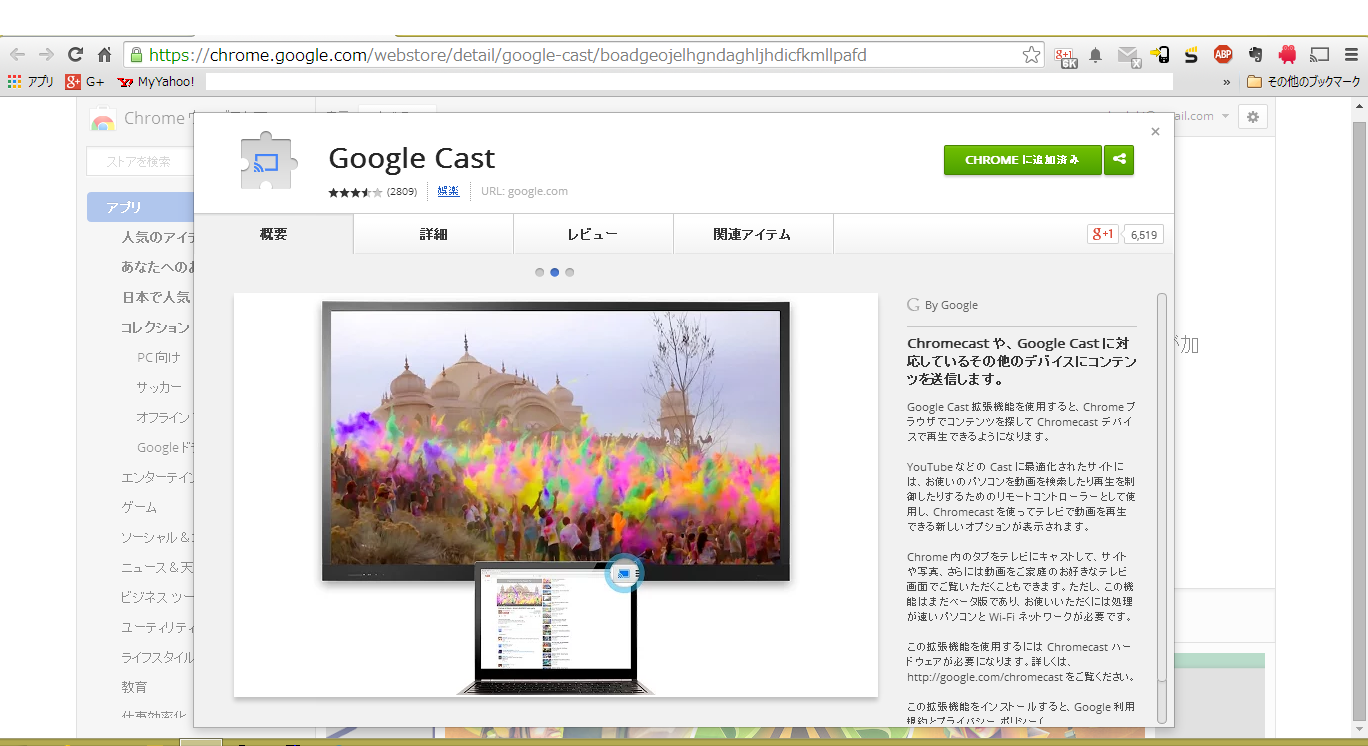先日秋葉原に行った時に、巷で噂のChromecastを見かけました。
値段も4200円と手頃だったので、新しもの好きな私は手を出すことにしました。
開封してみます。
蓋の内側がマニュアルになっています。
ですがこれ以上のことは書かれていません。
まるで「難しいことは何もない」と言わんばかりです。」
本体は100円ライターより小さいくらいです。
端子はHDMIで、これをTVモニターに直接挿します。
電源はMicroUSBから給電します。
TVのUSB端子か、付属のACアダプタから取ります。
接続したい端末に、chromecastのアプリをインストールし、ペリングを行います。
このペアリングは同一の無線LANにあるChromecastを自動的に探してくれるので、面倒な手間はありませんでした。
ただ、初回はアップデートがあり、3~5分ほどかかりました。
それで、実際に何が出来るのかという話ですが、実は対応するアプリの画面をchromecastに飛ばすことしか出来ません。
google公式アプリだと、YoutubeかPlayMoviesしかありません。
その他のアプリも基本的に動画系ばかり。
端末で動画を見る癖がない私は、ちょっとガッカリです。
個人的にはwebブラウザや、PlayBooksもあれば良いのにと思いました。
Chromecastは、スマフォの画面をTV画面に表示するものですが、単純なミラーリングとは違い、処理自体はchromecast本体で行われるようです。
そのためスマフォはただのリモコンとして使われるだけなので、同時に別のアプリを動かしても処理が重くなることはありません。
子供にYoutubeの動画をTV画面で見せておいて、自分はスマフォでweb検索をする……という使い方が出来ますね。
何にしても対応アプリの画面しか飛ばせないので、現状では対応アプリ不足が否めません。
しかしながら、間もなく登場するgoogleの腕時計型端末「Android Wear」もchromecastに対応するようです。
Android Wear自体がサブ画面のような存在なのに、chromecastと同連携するのか……?
ただの腕時計型リモコンになりそうですが、今後の展開に期待したいと思います。